امکان ارسال پیام کوتاه از طریق سامانه پیامکی (پنل SMS) در حسابگر
یکی از امکانات نرم افزار جامع مالی حسابگر نسخهی 9 ارسال پیام کوتاه از طریق سامانه پیامکی (پنل SMS) است که از آن جهت ارتباط با مشتریان میتوان استفاده نمود. با استفاده از این امکان میتوانید در قسمتهای مختلف برنامه پیام کوتاه ایجاد و ارسال نمایید. به عنوان مثال با استفاده از این امکان میتوانید بدهی اشخاص را به صورت اتوماتیک پیامک کنید یا یک روز قبل از موعد چک اشخاص، با فرستادن پیامک به آنها موعد چکشان را یادآوری نمایید. از این امکان علاوه بر ارتباط با مشتریان میتوان جهت ارسال گزارشات به مدیران نیز استفاده نمود. جهت استفاده از این امکان ابتدا باید از پنلهای مورد تایید شرکت شایگان سیستم نسبت به تهیه سامانه پیامکی اقدام کنید. بعد از ثبتنام و تهیه پنل، یک شماره خط، نام کاربری و رمز عبور داده میشود. برای برقراری ارتباط با برنامهی حسابگر با پنل اس ام اس خریداری شده از مسیر گزارشات > پیام کوتاه > ارسال پیام کوتاه (Web Service) > تنظیمات پیام کوتاه اقدام کنید.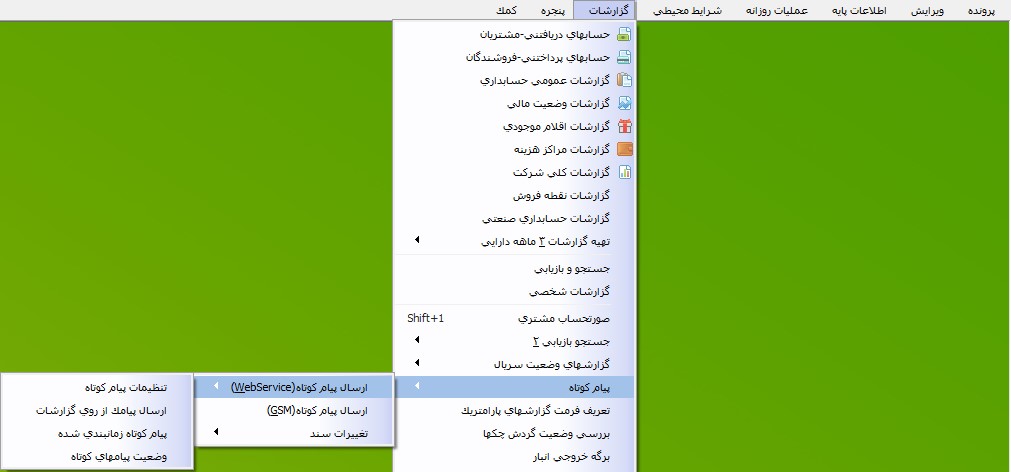
در صفحه بازشده نام کاربری و رمز عبور adminرا وارد کرده و سپس روی دکمهی تایید کلیک کنید. 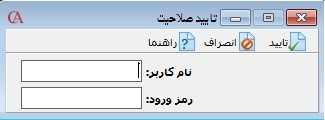 در صفحه تنظیمات پیام کوتاه، مشخصات سامانه پیامکی را جهت ارتباط نرمافزار حسابداری حسابگر با پنل تهیه شده، تکمیل نموده و در پایان دکمه ذخیره را انتخاب کنید.
در صفحه تنظیمات پیام کوتاه، مشخصات سامانه پیامکی را جهت ارتباط نرمافزار حسابداری حسابگر با پنل تهیه شده، تکمیل نموده و در پایان دکمه ذخیره را انتخاب کنید. 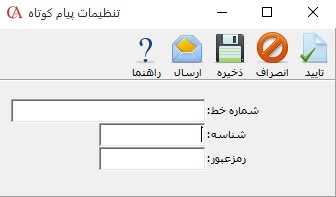 با استفاده از دکمه ارسال میتوانید برقراری سامانه پیامکی با نرم افزار حسابداری حسابگر را کنترل نمایید. در فرم باز شده در فیلد موبایل، شماره موبایل و در فیلد پیام کوتاه، متن پیامک کوتاه برای ارسال تست پیام کوتاه را وارد نمایید و در پایان دکمه تایید انتخاب کنید.
با استفاده از دکمه ارسال میتوانید برقراری سامانه پیامکی با نرم افزار حسابداری حسابگر را کنترل نمایید. در فرم باز شده در فیلد موبایل، شماره موبایل و در فیلد پیام کوتاه، متن پیامک کوتاه برای ارسال تست پیام کوتاه را وارد نمایید و در پایان دکمه تایید انتخاب کنید.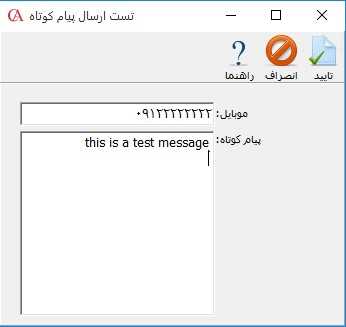 در نرم افزار حسابداری حسابگر به دو روش زیر میتوانید اقدام به ارسال پیامک از طریق سامانه پیامکی نمایید. 1- ارسال پیامک از روی گزارشات 2- ارسال پیامک با استفاده از زمانبند 1- ارسال پیامک از روی گزارشات: در این روش با انتخاب گزارش مورد نظر و طراحی قالب میتوانید به صورت مستقیم اقدام به ارسال پیامک نمایید. جهت استفاده از این امکان از مسیر گزارشات > پیام کوتاه > پیام کوتاه(Web Service) > ارسال پیام کوتاه از روی گزارشات را انتخاب کنید. از لیست کشویی قرار داده شده در این بخش گزارش مورد نظر خود را انتخاب نمایید. سپس برای طراحی قالب پیام کوتاه بر روی دکمه طراحی قالب پیام کوتاه کلیک کنید.
در نرم افزار حسابداری حسابگر به دو روش زیر میتوانید اقدام به ارسال پیامک از طریق سامانه پیامکی نمایید. 1- ارسال پیامک از روی گزارشات 2- ارسال پیامک با استفاده از زمانبند 1- ارسال پیامک از روی گزارشات: در این روش با انتخاب گزارش مورد نظر و طراحی قالب میتوانید به صورت مستقیم اقدام به ارسال پیامک نمایید. جهت استفاده از این امکان از مسیر گزارشات > پیام کوتاه > پیام کوتاه(Web Service) > ارسال پیام کوتاه از روی گزارشات را انتخاب کنید. از لیست کشویی قرار داده شده در این بخش گزارش مورد نظر خود را انتخاب نمایید. سپس برای طراحی قالب پیام کوتاه بر روی دکمه طراحی قالب پیام کوتاه کلیک کنید. 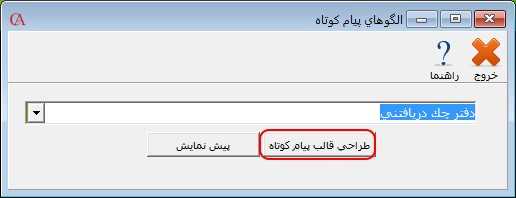 در فرم باز شده در بخش نام فیلد تلفن همراه، فیلدی که در معرفی حساب مشتریان، شمارهی تلفن همراه حساب در آن درج شده است را انتخاب کنید.
در فرم باز شده در بخش نام فیلد تلفن همراه، فیلدی که در معرفی حساب مشتریان، شمارهی تلفن همراه حساب در آن درج شده است را انتخاب کنید. 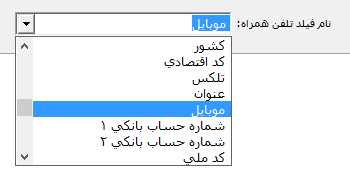 تعیین فیلد تلفن همراه در سامانه پیامکی[/caption] برای وارد کردن متن پیامک در یک سطر جدید ایجاد کنید، در ستون نوع شرح میتوانید دو حالت متن ثابت و نام فیلد گزارشی را انتخاب کنید، چنانچه برای این ستون حالت متن ثابت را انتخاب کنید، متنی که در ستون متن ثابت وارد نمایید عینا در پیام کوتاه ارسال میگردد.
تعیین فیلد تلفن همراه در سامانه پیامکی[/caption] برای وارد کردن متن پیامک در یک سطر جدید ایجاد کنید، در ستون نوع شرح میتوانید دو حالت متن ثابت و نام فیلد گزارشی را انتخاب کنید، چنانچه برای این ستون حالت متن ثابت را انتخاب کنید، متنی که در ستون متن ثابت وارد نمایید عینا در پیام کوتاه ارسال میگردد. 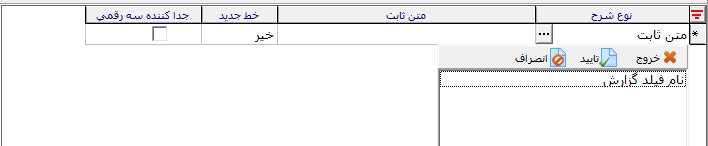 چنانچه برای این ستون حالت فیلد گزارش را انتخاب کنید، میتوانید در ستون متن ثابت، فیلدی را که قصد ارسال آن را دارید از لیست کشویی قرار داده در این بخش انتخاب کنید.
چنانچه برای این ستون حالت فیلد گزارش را انتخاب کنید، میتوانید در ستون متن ثابت، فیلدی را که قصد ارسال آن را دارید از لیست کشویی قرار داده در این بخش انتخاب کنید. 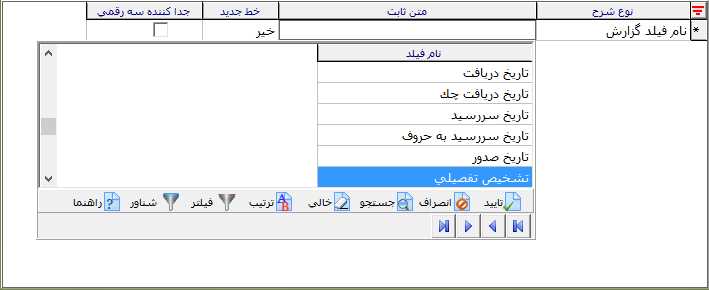 ستون خط جدید میتواند دو حالت بله و خیر داشته باشد. در صورتی که روی حالت بله قرار داشته باشد، ردیف بعدی از خط جدید آغاز میگردد و در صورتی که روی حالت خیر قرار داشته باشد، متن وارد شده در ردیف بعدی در ادامهی این ردیف میآید.
ستون خط جدید میتواند دو حالت بله و خیر داشته باشد. در صورتی که روی حالت بله قرار داشته باشد، ردیف بعدی از خط جدید آغاز میگردد و در صورتی که روی حالت خیر قرار داشته باشد، متن وارد شده در ردیف بعدی در ادامهی این ردیف میآید. 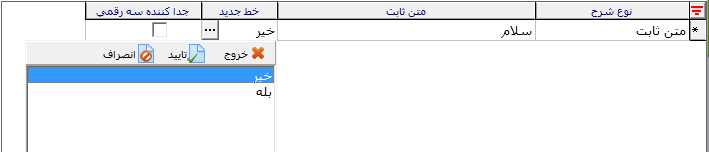 با فعال کردن تیک جداکننده سهرقمی چنانچه متن ارسالی عددی باشد، سه رقم به سه رقم جداسازی میشود.
با فعال کردن تیک جداکننده سهرقمی چنانچه متن ارسالی عددی باشد، سه رقم به سه رقم جداسازی میشود. 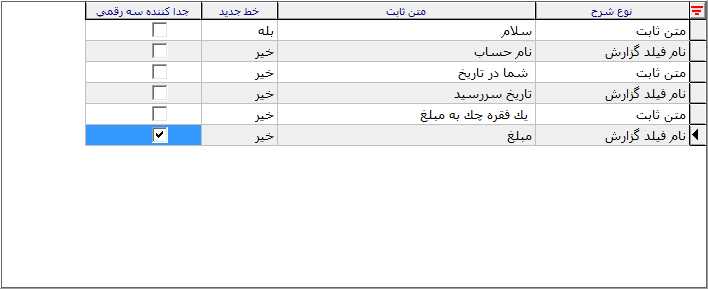 بعد از طراحی قالب پیام کوتاه بر روی دکمه ذخیره کلیک و دکمه خروج را انتخاب کنید. برای تهیه لیست پیام کوتاه جهت ارسال بر روی دکمه پیش نمایش کلیک کنید.
بعد از طراحی قالب پیام کوتاه بر روی دکمه ذخیره کلیک و دکمه خروج را انتخاب کنید. برای تهیه لیست پیام کوتاه جهت ارسال بر روی دکمه پیش نمایش کلیک کنید. 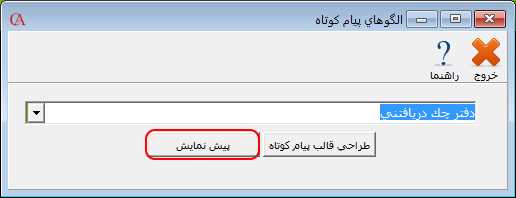 در فرم باز شده با استفاده از فیلترهای موجود میتوانید لیست پیام کوتاه جهت ارسال را ایجاد کنید. چنانچه بر روی دکمهی گزارشات کلیک کنید، صفحهی پیشنمایش لیست ارسال پیام کوتاه نمایش داده میشود.
در فرم باز شده با استفاده از فیلترهای موجود میتوانید لیست پیام کوتاه جهت ارسال را ایجاد کنید. چنانچه بر روی دکمهی گزارشات کلیک کنید، صفحهی پیشنمایش لیست ارسال پیام کوتاه نمایش داده میشود. 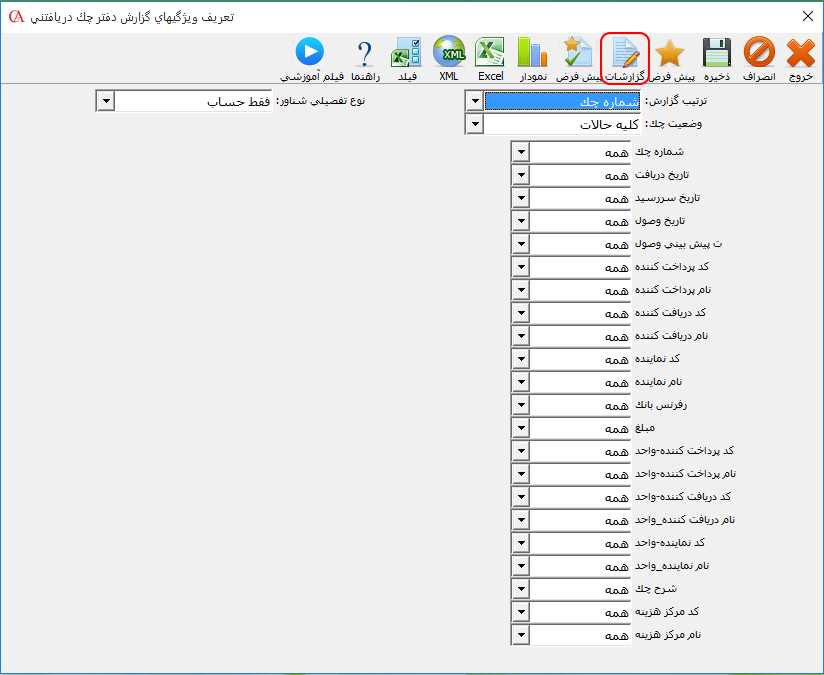 در فرم پیش نمایش لیست پیام کوتاههای آماده ارسال نمایش داده میشود. با استفاده از دکمه «ارسال همه» میتوانید پیامها را ارسال نمایید. بعد از ارسال پیام کوتاهها نتیجه ارسال در ستون نتیجه نمایش داده میشود. توجه داشته باشید که نحوه تعریف قالب پیامک در تمامی بخش های برنامه به همین ترتیب است.
در فرم پیش نمایش لیست پیام کوتاههای آماده ارسال نمایش داده میشود. با استفاده از دکمه «ارسال همه» میتوانید پیامها را ارسال نمایید. بعد از ارسال پیام کوتاهها نتیجه ارسال در ستون نتیجه نمایش داده میشود. توجه داشته باشید که نحوه تعریف قالب پیامک در تمامی بخش های برنامه به همین ترتیب است.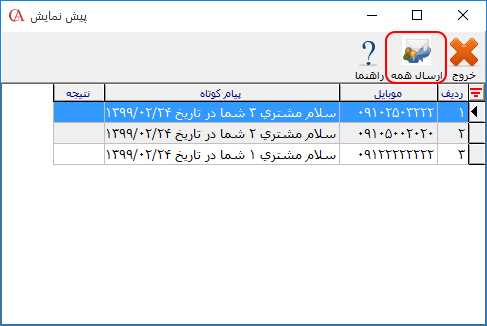 2- ارسال پیامک با استفاده از زمانبند: با استفاده از زمانبند میتوانید یک صف ایجاد و در زمان اجرای زمانبند به صورت اتوماتیک وظایف تعریف شده در زمانبند را ارسال کنید. برای ارسال پیامک از بخشهای مختلف برنامه مانند فاکتور و ...، ابتدا باید یک زمانبند تعریف کنید. برای تعریف زمانبند از منوی اطلاعات پایه > مدیریت سیستم > زمانبند اقدام کنید.
2- ارسال پیامک با استفاده از زمانبند: با استفاده از زمانبند میتوانید یک صف ایجاد و در زمان اجرای زمانبند به صورت اتوماتیک وظایف تعریف شده در زمانبند را ارسال کنید. برای ارسال پیامک از بخشهای مختلف برنامه مانند فاکتور و ...، ابتدا باید یک زمانبند تعریف کنید. برای تعریف زمانبند از منوی اطلاعات پایه > مدیریت سیستم > زمانبند اقدام کنید. 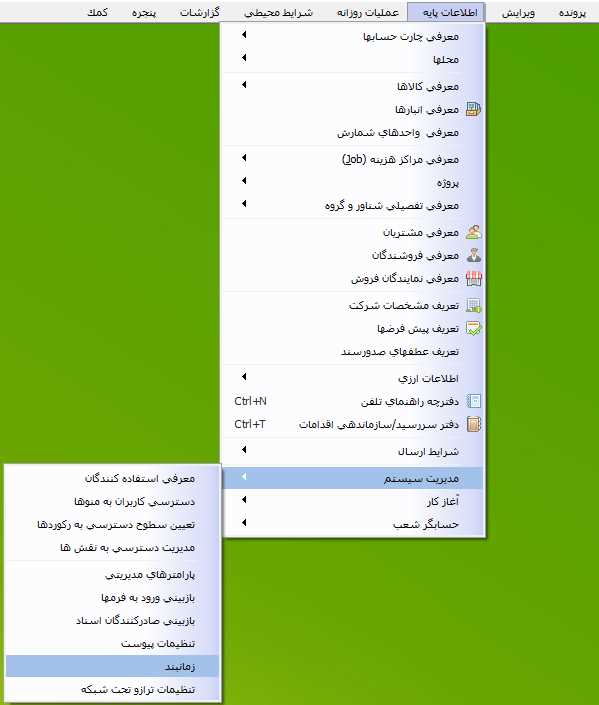 در پنجره باز شده لیست زمانبندهای تعریف شده نمایش داده میشوند که میتوانید اطلاعات مربوط به تاریخ شروع، تاریخ خاتمه، توضیحات، زمانبند، نوع تکرار، فاصله زمانی تکرار زمانبند و زمان بعدی تکرار آن را مشاهده نمایید. همچنین با استفاده از دکمه تاریخچه میتوانید تاریخچه مربوط به هر زمانبند را مشاهده نمایید. برای معرفی یک زمانبند جدید بر روی دکمه جدید کلیک کنید.
در پنجره باز شده لیست زمانبندهای تعریف شده نمایش داده میشوند که میتوانید اطلاعات مربوط به تاریخ شروع، تاریخ خاتمه، توضیحات، زمانبند، نوع تکرار، فاصله زمانی تکرار زمانبند و زمان بعدی تکرار آن را مشاهده نمایید. همچنین با استفاده از دکمه تاریخچه میتوانید تاریخچه مربوط به هر زمانبند را مشاهده نمایید. برای معرفی یک زمانبند جدید بر روی دکمه جدید کلیک کنید. 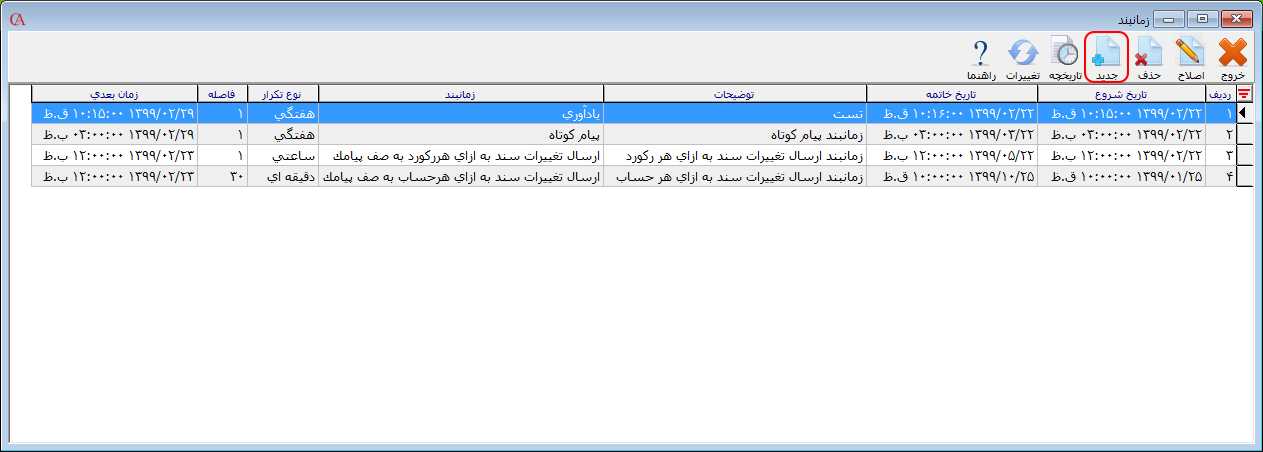 در پنجره باز شده در قسمت توضیحات، توضیحات مربوط به زمانبند را وارد نمایید. در قسمت زمانبند میتوانید نوع زمانبند را از لیست کشویی انتخاب کنید. با کمک زمانبند ارسال پیامک میتوانید يک صف ارسال پيام کوتاه بسازيد و در قسمتهای مختلف برنامه پيام کوتاه ايجاد و آن را در صف ارسال قرار دهيد و در بازه زمانی مشخص پیامکهايی که در صف ارسال پیام کوتاه قرار گرفتهاند را ارسال می شوند. برای فعال نمودن زمانبند تعریف شده، تیک پارامتر «فعال» را انتخاب نمایید. عبارت انحصاری موجود در این فرم به این معنا است که کاریری که زمانبند را ایجاد میکند به عنوان admin زمانبند در نظر گرفته میشود و زمانبند در صورتی اجرا میشود که کاربری که زمانبند را تعریف نموده است در سیستم فعال باشد. در قسمت تاریخ و ساعت شروع و خاتمه، زمان و تاریخ شروع و خاتمه زمانبند را وارد کنید. در قسمت نوع تکرار میتوانید چگونگی اجرای تکرار زمانبند را انتخاب کنید. نوع تکرار زمانبند میتواند یکی از حالتهای دقیقهای، ساعتی، روزانه و ... باشد. به عنوان مثال برای اجرا زمانبند به صورت دقیقهای و هر دو دقیقه یکبار باید نوع تکرار را دقیقهای و فاصله زمانی را عدد 2 وارد کنید.
در پنجره باز شده در قسمت توضیحات، توضیحات مربوط به زمانبند را وارد نمایید. در قسمت زمانبند میتوانید نوع زمانبند را از لیست کشویی انتخاب کنید. با کمک زمانبند ارسال پیامک میتوانید يک صف ارسال پيام کوتاه بسازيد و در قسمتهای مختلف برنامه پيام کوتاه ايجاد و آن را در صف ارسال قرار دهيد و در بازه زمانی مشخص پیامکهايی که در صف ارسال پیام کوتاه قرار گرفتهاند را ارسال می شوند. برای فعال نمودن زمانبند تعریف شده، تیک پارامتر «فعال» را انتخاب نمایید. عبارت انحصاری موجود در این فرم به این معنا است که کاریری که زمانبند را ایجاد میکند به عنوان admin زمانبند در نظر گرفته میشود و زمانبند در صورتی اجرا میشود که کاربری که زمانبند را تعریف نموده است در سیستم فعال باشد. در قسمت تاریخ و ساعت شروع و خاتمه، زمان و تاریخ شروع و خاتمه زمانبند را وارد کنید. در قسمت نوع تکرار میتوانید چگونگی اجرای تکرار زمانبند را انتخاب کنید. نوع تکرار زمانبند میتواند یکی از حالتهای دقیقهای، ساعتی، روزانه و ... باشد. به عنوان مثال برای اجرا زمانبند به صورت دقیقهای و هر دو دقیقه یکبار باید نوع تکرار را دقیقهای و فاصله زمانی را عدد 2 وارد کنید. 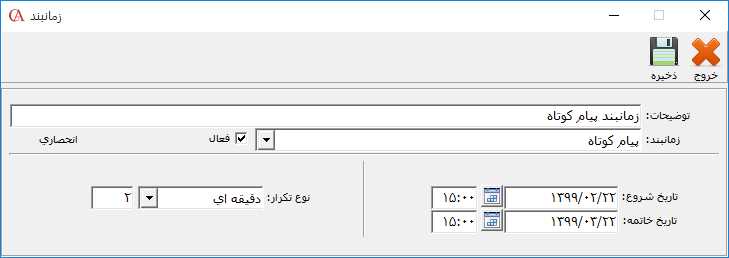 در قسمت زمانبند علاوه بر حالت پیام کوتاه، سه مورد دیگر جهت انتخاب وجود دارند که در ادامه به تفصیل توضیح داد میشوند. چنانچه در قسمت زمانبند گزینه یادآوری را انتخاب کنید میتوانید پیغام یادآور تعریف کنید و مشخص نمایید در چه روز و ساعتی پیغام به شما یادآوری شود.
در قسمت زمانبند علاوه بر حالت پیام کوتاه، سه مورد دیگر جهت انتخاب وجود دارند که در ادامه به تفصیل توضیح داد میشوند. چنانچه در قسمت زمانبند گزینه یادآوری را انتخاب کنید میتوانید پیغام یادآور تعریف کنید و مشخص نمایید در چه روز و ساعتی پیغام به شما یادآوری شود. 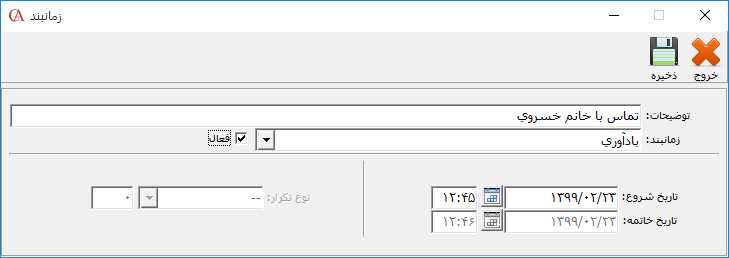 در زمان اجرای زمانبند یادآوری در پنجره مربوط به پیغام یادآور میتوانید پیغام نمایش داده شده را تایید یا در صورت نیاز برای یادآوری در مدت زمان دیگر، آن به تعویق بیاندازید.
در زمان اجرای زمانبند یادآوری در پنجره مربوط به پیغام یادآور میتوانید پیغام نمایش داده شده را تایید یا در صورت نیاز برای یادآوری در مدت زمان دیگر، آن به تعویق بیاندازید.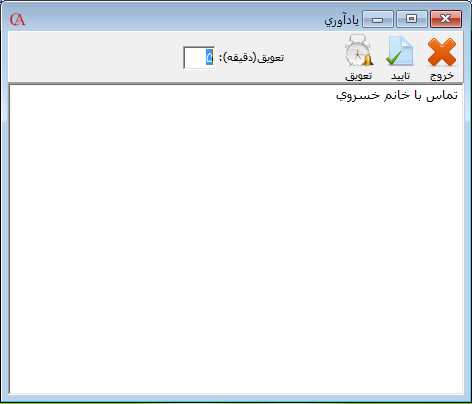 با انتخاب زمانبند "ارسال تغييرات سند به ازاء هر رکورد به صف ارسال پيامک" به صورت اتوماتیک، سیستم تمام تراکنشهای مالی (ایجاد، حذف و ویرایش) یک حساب را ثبت و در لحظه اجرا زمانبند بر اساس تغییر ایجاد شده و فرمت ارسال پیام کوتاه که برای آن تغییر تعریف شده است، پیام کوتاه برای ارسال به صف ارسال پیام کوتاه فرستاده میشود. برای مثال چنانچه این زمانبند را برای حساب 1 فعال کنید. در مدت زمان اجرای این زمانبند با ایجاد هر تراکنش مالی (ایجاد، حذف و ویرایش) یک پیام بر اساس فرمت تعریف شده ارسال می شود. برای طراحی قالب و تنظیمات مربوط به این مورد از مسیر گزارشات > پیام کوتاه > تغییرات سند > جزییات تغییر سند برای پیامک را انتخاب کنید. در پنجره باز شده برای طراحی قالب میتوانید به ازاء هر تغییر (درج، ویرایش و حذف) یک فرمت تعریف کنید. برای تعریف قالب پیامک بر روی دکمه پیام کوتاه کلیک و فرمت مورد نظر را انتخاب کنید تا وارد فرم طراحی پیام کوتاه شوید.
با انتخاب زمانبند "ارسال تغييرات سند به ازاء هر رکورد به صف ارسال پيامک" به صورت اتوماتیک، سیستم تمام تراکنشهای مالی (ایجاد، حذف و ویرایش) یک حساب را ثبت و در لحظه اجرا زمانبند بر اساس تغییر ایجاد شده و فرمت ارسال پیام کوتاه که برای آن تغییر تعریف شده است، پیام کوتاه برای ارسال به صف ارسال پیام کوتاه فرستاده میشود. برای مثال چنانچه این زمانبند را برای حساب 1 فعال کنید. در مدت زمان اجرای این زمانبند با ایجاد هر تراکنش مالی (ایجاد، حذف و ویرایش) یک پیام بر اساس فرمت تعریف شده ارسال می شود. برای طراحی قالب و تنظیمات مربوط به این مورد از مسیر گزارشات > پیام کوتاه > تغییرات سند > جزییات تغییر سند برای پیامک را انتخاب کنید. در پنجره باز شده برای طراحی قالب میتوانید به ازاء هر تغییر (درج، ویرایش و حذف) یک فرمت تعریف کنید. برای تعریف قالب پیامک بر روی دکمه پیام کوتاه کلیک و فرمت مورد نظر را انتخاب کنید تا وارد فرم طراحی پیام کوتاه شوید. 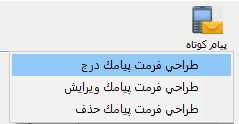 در قسمت جستجو میتوانید با استفاده از تاریخ و وضعیت ارسال، لیست پیام کوتاهها را با توجه به فیلترهای مورد نظر جهت جستجو محدود کنید.
در قسمت جستجو میتوانید با استفاده از تاریخ و وضعیت ارسال، لیست پیام کوتاهها را با توجه به فیلترهای مورد نظر جهت جستجو محدود کنید. 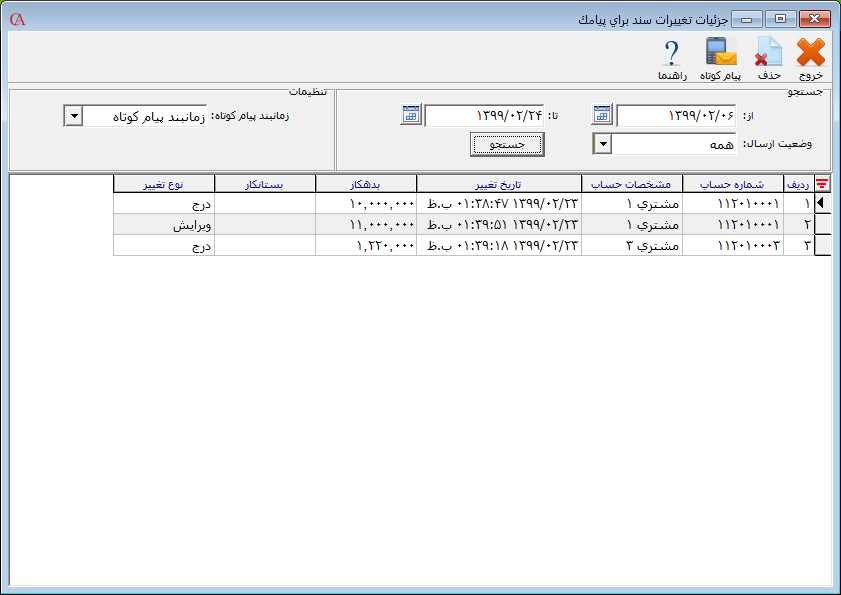 با انتخاب زمانبند "ارسال تغييرات سند به ازاء هر حساب به صف ارسال پيامک" به صورت اتوماتیک، سیستم آخرین تغییرات مالی یک حساب را ثبت و در لحظه اجرا زمانبند بر اساس فرمت ارسال پیام کوتاه که تعریف شده است، پیام کوتاه برای ارسال به صف ارسال پیام کوتاه فرستاده میشود. برای مثال چنانچه این زمانبند را برای حساب 1 فعال کنید. در مدت زمان اجرای این زمانبند با ایجاد تغییرات مالی یک پیام بر اساس فرمت تعریف شده ارسال می شود. برای طراحی قالب مربوط به این مورد از مسیر گزارشات > پیام کوتاه > تغییرات سند > تغییرات سند بر اساس حساب برای پیامک را انتخاب کنید. در فرم باز شده برای تعریف فرمت بر روی دکمه پیام کوتاه کلیک کنید و "طراحی فرمت پیامک تجمعی" انتخاب کنید. تا وارد فرم طراحی پیام کوتاه شوید.
با انتخاب زمانبند "ارسال تغييرات سند به ازاء هر حساب به صف ارسال پيامک" به صورت اتوماتیک، سیستم آخرین تغییرات مالی یک حساب را ثبت و در لحظه اجرا زمانبند بر اساس فرمت ارسال پیام کوتاه که تعریف شده است، پیام کوتاه برای ارسال به صف ارسال پیام کوتاه فرستاده میشود. برای مثال چنانچه این زمانبند را برای حساب 1 فعال کنید. در مدت زمان اجرای این زمانبند با ایجاد تغییرات مالی یک پیام بر اساس فرمت تعریف شده ارسال می شود. برای طراحی قالب مربوط به این مورد از مسیر گزارشات > پیام کوتاه > تغییرات سند > تغییرات سند بر اساس حساب برای پیامک را انتخاب کنید. در فرم باز شده برای تعریف فرمت بر روی دکمه پیام کوتاه کلیک کنید و "طراحی فرمت پیامک تجمعی" انتخاب کنید. تا وارد فرم طراحی پیام کوتاه شوید. 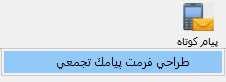 در قسمت جستجو میتوانید با استفاده از تاریخ و وضعیت ارسال، لیست پیام کوتاهها را با توجه به فیلترهای مورد نظر جهت جستجو محدود کنید.
در قسمت جستجو میتوانید با استفاده از تاریخ و وضعیت ارسال، لیست پیام کوتاهها را با توجه به فیلترهای مورد نظر جهت جستجو محدود کنید.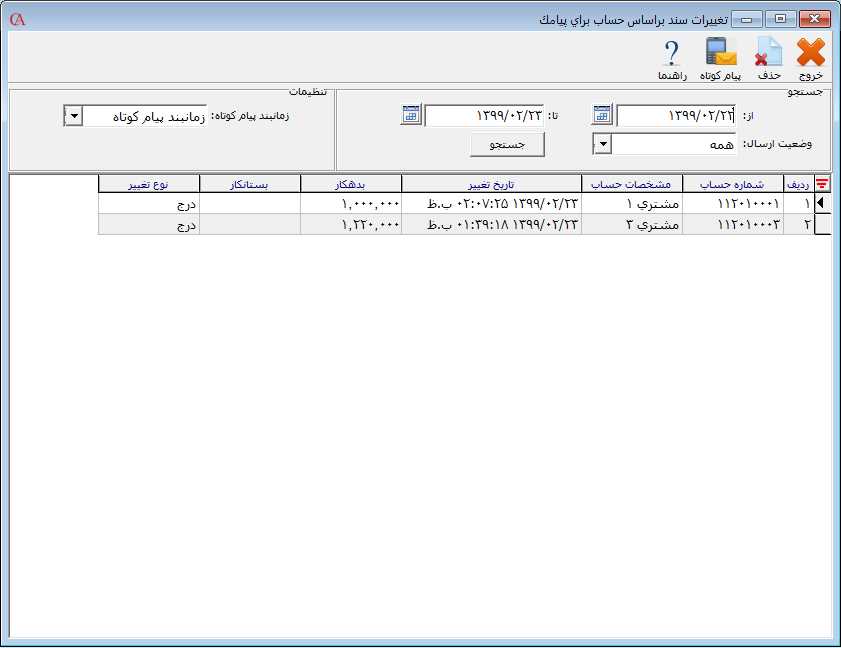 توجه: چنانچه بخواهید نوع زمانبند را یکی از دو حالت ارسال تغییرات سند به ازاء هر رکورد به صف ارسال پيامک و ارسال تغييرات سند به ازاء هر حساب به صف ارسال پيامک انتخاب کنید، ابتدا باید از مسیر اطلاعات پایه > مدیریت سیستم > پارامترهای مدیریتی را انتخاب کنید و پارامتر «تشخیص تغییرات سند برای ارسال پیامک» را فعال کنید.
توجه: چنانچه بخواهید نوع زمانبند را یکی از دو حالت ارسال تغییرات سند به ازاء هر رکورد به صف ارسال پيامک و ارسال تغييرات سند به ازاء هر حساب به صف ارسال پيامک انتخاب کنید، ابتدا باید از مسیر اطلاعات پایه > مدیریت سیستم > پارامترهای مدیریتی را انتخاب کنید و پارامتر «تشخیص تغییرات سند برای ارسال پیامک» را فعال کنید.
![]()
چنانچه بخواهید تغییرات سند مربوط به حساب ثبت و ارسال شوند در بخش معرفی چارت حسابها در زبانه اطلاعات کلی، تیک مربوط به پارامتر «فعال بودن ثبت تغییرات سند» را برای حساب مورد نظر فعال نمایید.
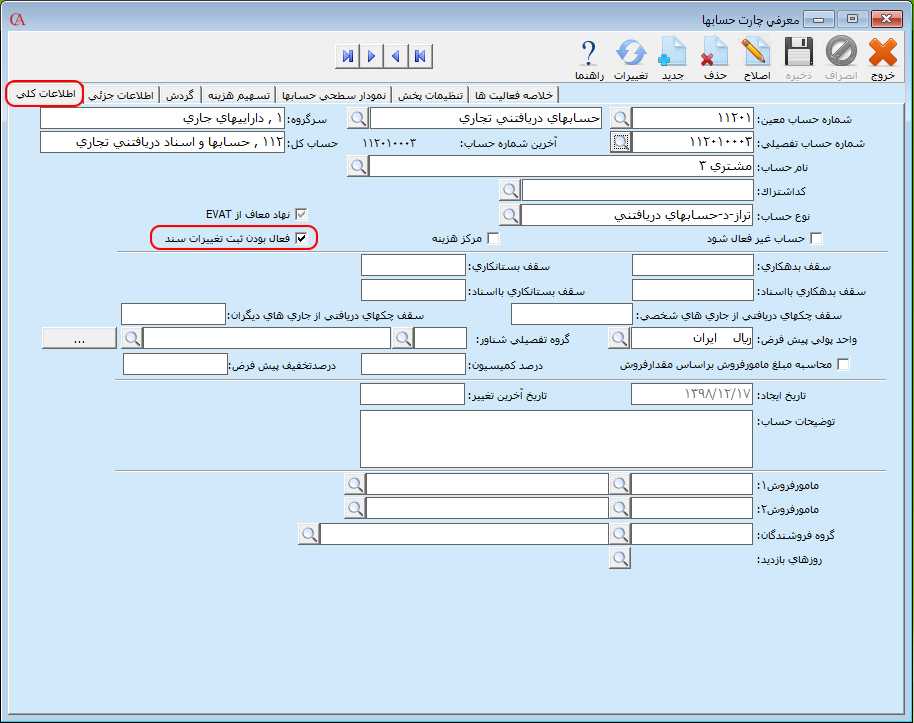 برای مشاهده لیست پیام کوتاههایی که در صف ارسال قرار گرفتهاند از منو گزارشات > پیام کوتاه > ارسال پیام کوتاه (Web service) > پیام کوتاه زمانبندی شده را انتخاب کنید. در جدول این فرم اطلاعات مربوط به هر پیامک نمایش داده میشود. در ستون تاریخ ارسال، تاریخ ارسال پیامک، در ستون نتیجه ارسال، نتیجه ارسال هر پیامک و در ستون نتیجه تحویل، نتیجه تحویل پیامک را مشاهده نمایید. با استفاده از فیلدهای قرار داده شده در این فرم میتوانید لیست پیام کوتاه را بر اساس نیاز فیلتر کنید.
برای مشاهده لیست پیام کوتاههایی که در صف ارسال قرار گرفتهاند از منو گزارشات > پیام کوتاه > ارسال پیام کوتاه (Web service) > پیام کوتاه زمانبندی شده را انتخاب کنید. در جدول این فرم اطلاعات مربوط به هر پیامک نمایش داده میشود. در ستون تاریخ ارسال، تاریخ ارسال پیامک، در ستون نتیجه ارسال، نتیجه ارسال هر پیامک و در ستون نتیجه تحویل، نتیجه تحویل پیامک را مشاهده نمایید. با استفاده از فیلدهای قرار داده شده در این فرم میتوانید لیست پیام کوتاه را بر اساس نیاز فیلتر کنید. 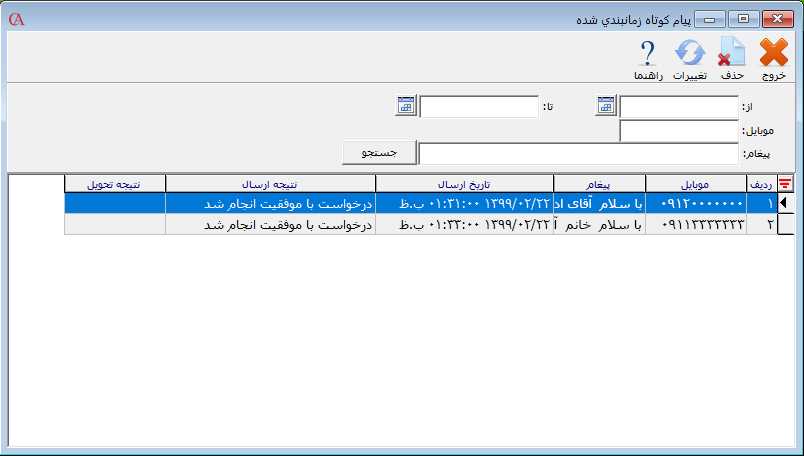 برای مشاهده لیست تمام پیام کوتاهها از منو گزارشات > پیام کوتاه > ارسال پیام کوتاه (Web service) > وضعیت پیام کوتاه را انتخاب کنید. در جدول این فرم اطلاعات مربوط به هر پیامک نمایش داده میشود. در ستون تاریخ ارسال، تاریخ ارسال پیامک، در ستون نتیجه ارسال، نتیجه ارسال هر پیامک و در ستون نتیجه تحویل، نتیجه تحویل پیامک را مشاهده نمایید. با استفاده از دکمه بازسازی در هر ردیف میتوانید درخواست نتیجه تحویل را بهروز کنید. با استفاده از فیلدهای قرار داده شده در این فرم میتوانید لیست پیام کوتاه را بر اساس نیاز فیلتر کنید.
برای مشاهده لیست تمام پیام کوتاهها از منو گزارشات > پیام کوتاه > ارسال پیام کوتاه (Web service) > وضعیت پیام کوتاه را انتخاب کنید. در جدول این فرم اطلاعات مربوط به هر پیامک نمایش داده میشود. در ستون تاریخ ارسال، تاریخ ارسال پیامک، در ستون نتیجه ارسال، نتیجه ارسال هر پیامک و در ستون نتیجه تحویل، نتیجه تحویل پیامک را مشاهده نمایید. با استفاده از دکمه بازسازی در هر ردیف میتوانید درخواست نتیجه تحویل را بهروز کنید. با استفاده از فیلدهای قرار داده شده در این فرم میتوانید لیست پیام کوتاه را بر اساس نیاز فیلتر کنید. 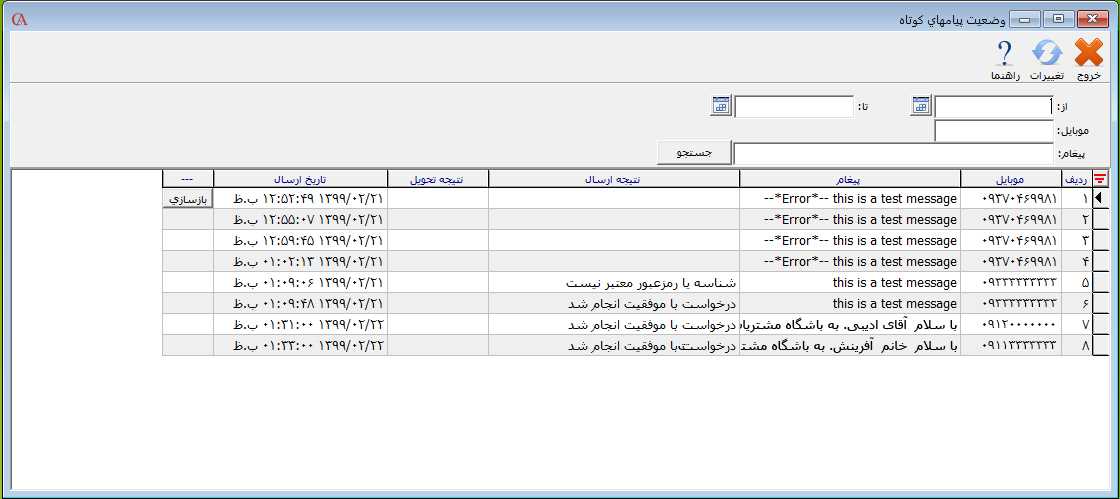 در صورت باقی ماندن هر گونه ابهام، ویدئوی آموزشی مربوط به این امکان را مشاهده نمایید.
در صورت باقی ماندن هر گونه ابهام، ویدئوی آموزشی مربوط به این امکان را مشاهده نمایید.

